Tamna tema Google Chromea

- 4233
- 724
- Jacob Kassulke
Danas mnogi programi, kao i elementi operativnih sustava, podržavaju tamnu temu dizajna. U jednom od najpopularnijih preglednika - Google Chrome također postoji takva prilika, iako s nekim rezervacijama.
U ovoj uputi, detaljno o tome kako u trenutno moguća načina uključiti tamnu temu u Google Chrome na dva moguća načina. U budućnosti će se vjerojatno pojaviti jednostavna opcija u parametrima za to, ali zasad je odsutan. Cm. Također: Dark Mode u Google Chrome na Androidu, kako uključiti tamnu temu u Microsoft Word i Excel.
Tamna tema Google Chromea u sustavu Windows 10
Počevši od nedavno objavljenog Chrome preglednika verzije 74 (verziju možete provjeriti u izborniku Postavke, stavka pomoći govori o pregledniku Google Chrome), tamna tema dizajna automatski se uključuje ako parametri personalizacije sustava Windows 10 uključuju mrak Zadani način aplikacije prema zadanom načinu rada. Da biste postavili tamni način rada u Windows 10, idite na parametre - personalizacija, s lijeve strane odaberite "Boje" i u odjeljku "Zadani način aplikacije - odaberite" Dark ".

Nakon ponovnog pokretanja preglednika, prikazat će se s tamnom temom dizajna.
Nadalje, opisane metode i dalje rade ispravno i mogu vam biti korisno ako trebate koristiti tamni način rada u Chromeu, ali u sustavu Windows 10 želite ostaviti svijetlu dizajnersku temu ili u situaciji u kojoj koristite jednu od prethodnih verzija OS. Ako želite koristiti tamni način rada u sustavu Windows 10, ali potrebno je da Chrome ostane svijetla, o tome ovdje: Kako omogućiti temu Google Chrome s Dark Mode of Windows 10.
Uključivanje ugrađene -u tamnoj temi Chrome pomoću parametara lansiranja
Prema dostupnim informacijama, sada Google radi na izgrađenoj -u tamnoj temi dizajna svog preglednika i uskoro će se moći uključiti u postavke preglednika.
Do sada ne postoji takva opcija u parametrima, ali sada, u konačnom izdanju Google Chrome verzije 72 i novijeg (prethodno je bio dostupan samo u preliminarnoj verziji Chrome Canaryja) možete omogućiti tamni način rada pomoću parametara pokretanja:
- Idite u svojstva preglednika preglednika preglednika, pritiskom na desni gumb miša i odabirom stavke "Svojstva". Ako je naljepnica na zadaćama, tada je njegova stvarna lokacija s mogućnošću promjene svojstava - C: \ Users \ Naziv The_Palizer \ AppData \ Roaming \ Microsoft \ Internet Explorer \ Quick Launch \ User prikvačen \ Tandžarbar.
- U svojstvima naljepnice u polju "Objekt" nakon što naznači put do kroma.exe stavite jaz i dodajte parametre
-Sila-tam-moda-omogućava-značaj = webuidarkmode
Primijenite postavke.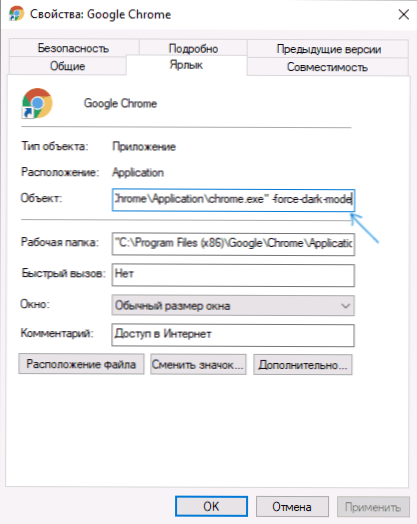
- Pokrenite Chrome s ove etikete, bit će lansiran s tamnom temom dizajna.
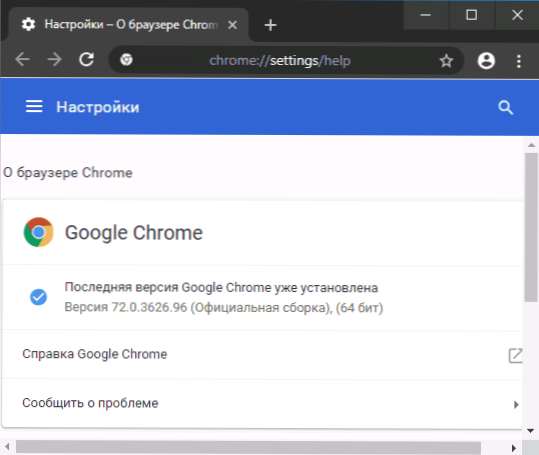
Primjećujem da je u ovom trenutku to preliminarna implementacija izgrađene -u mračnoj temi. Na primjer, u konačnoj verziji izbornika Chrome 72 i dalje se prikazuje u načinu "Svjetlo", a u Chrome Canary možete vidjeti da je izbornik stekao tamnu temu.
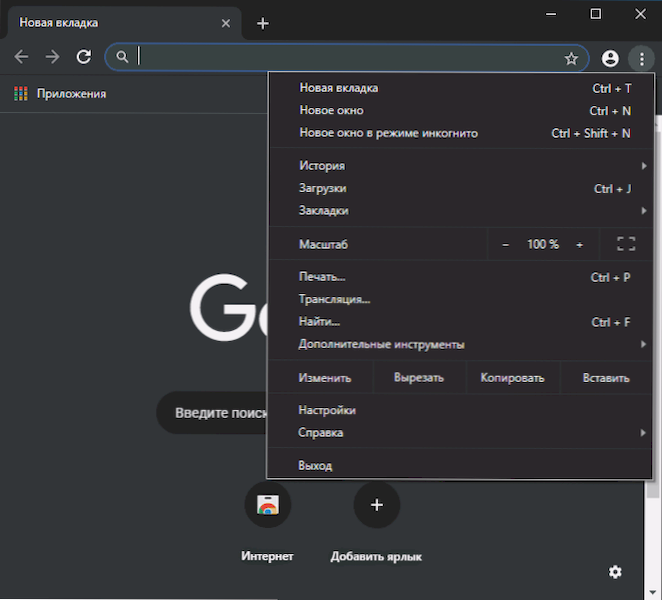
Vjerojatno već u sljedećoj verziji Google Chromea, ugrađene tema, bit će vam na pamet došlo do tamne teme -.
Korištenje instalirane teme tamne dizajna za Chrome
Prije nekoliko godina mnogi su korisnici aktivno koristili teme dizajna Chromea iz trgovine. Nedavno su se činili da su zaboravljeni na njih, ali podrška za teme dizajna nije nestala, štoviše, nedavno je Google objavio novi set "službenih" tema, uključujući crnu temu Just Black.
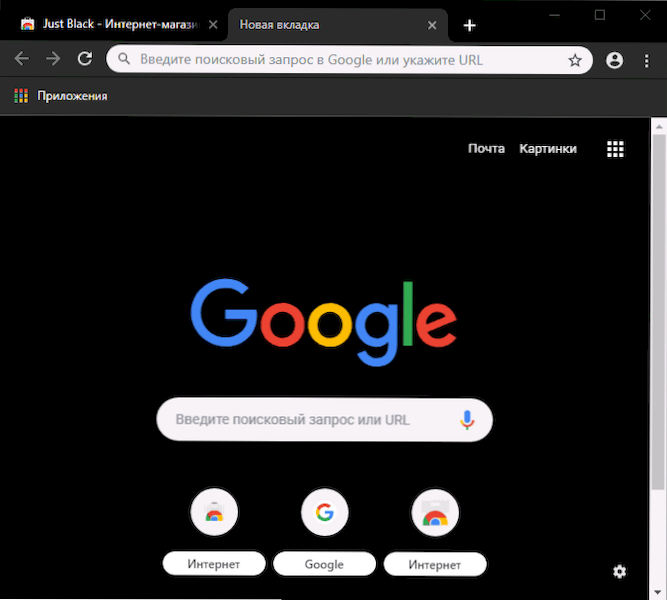
Samo Black nije jedina tema tamnog dizajna, postoje i drugi od trećih programera koje je lako pronaći na zahtjev "Dark" u odjeljku "Teme". Teme dizajna Google Chrome mogu se preuzeti u trgovini na https: // Chrome.Google.Com/webstore/kategorija/teme
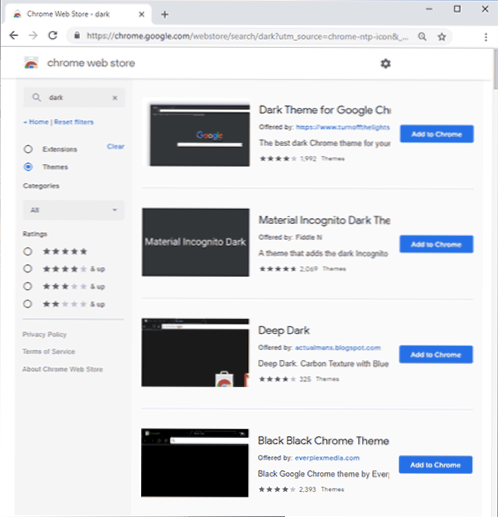
Kada koristite utvrđene teme dizajna, pojavljivanje samo glavnog prozora preglednika i nekih "izgrađenih -na stranicama". Neki drugi elementi poput izbornika i postavki ostaju nepromijenjeni - svijetli.
To je sve, nadam se da su za neke od čitatelja informacije bile korisne. Usput, znali ste da Chrome ima ugrađenu uslugu pretraživanja i uklanjanja zlonamjernog softvera i proširenja?

